Лесно и бързо ръководство за root достъп на Android

След като руутнете телефона си с Android, имате пълен достъп до системата и можете да стартирате много видове приложения, които изискват root достъп.
Случвало ли ви се е да попадате на приложение, което знаете, че някой ваш приятел би харесал? Разбира се, че имате и вместо просто да им кажете за приложението, за да го намерят сами, можете да го споделите директно с тях.
Можете да избирате между два начина, когато става въпрос за споделяне на приложение. Възможно е да споделяте приложение чрез браузъра си или с помощта на вашето устройство с Android.
Ако приложението, което искате да споделите, не е на вашето устройство, ще трябва да отидете в Play Store и да потърсите приложението. Ако все пак имате инсталирано приложението, натиснете продължително върху приложението и изберете Информация за приложението.
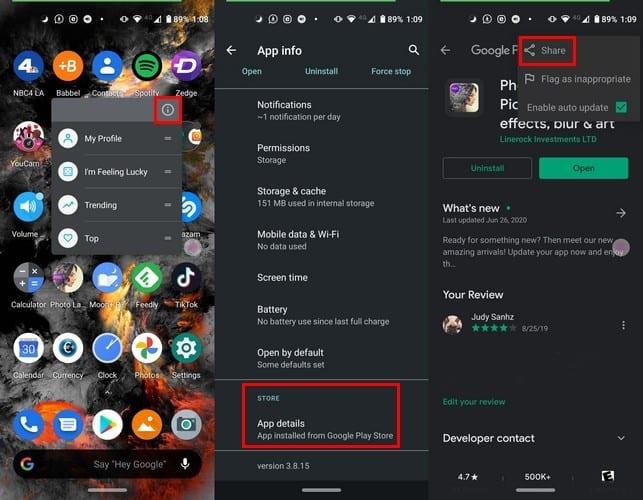
Плъзнете докрай надолу до секцията Магазин и докоснете опцията Подробности за приложението. Вече трябва да сте там, където можете да намерите приложението в Google Play.
Докоснете точките в горния десен ъгъл и изберете опцията Споделяне. Изберете контакта и приложението, с които искате да споделите приложението и сте готови.
Приложението ще бъде споделено като връзка, върху която другият човек да докосне, и ще го отведе директно до магазина на Google Play, където могат да инсталират приложението.
Когато споделяте приложение чрез вашето устройство с Android, със сигурност сте забелязали, че когато сте го споделили чрез WhatsApp, например, това е просто вашият обикновен URL.
Точно това е. Копирайте го и го споделете чрез имейл, WhatsApp, Telegram или всяко друго приложение. Всичко, което другият човек трябва да направи, е да докосне връзката и да инсталира приложението.
Да приемем, че нямате телефона си със себе си и трябва да инсталирате и приложението. На вашия компютър влезте в акаунта си в Google, когато сте в Google Play Store, със същия акаунт, който имате на устройството си с Android.
След като намерите приложението, което искате да инсталирате, щракнете върху бутона Инсталиране. Ако бъдете попитани на кое устройство искате да инсталирате приложението, просто докоснете едно от изброените устройства. Можете също да докоснете списъка Избор на устройство, за да изберете друго устройство, ако промените решението си.
За да завършите нещата, ще трябва да въведете паролата си и да кликнете върху бутона OK. След това приложението ще бъде инсталирано на вашето Android устройство.
Следващия път, когато видите pp, което смятате, че някой приятел може да хареса, ще можете лесно да споделите приложението с тях. Освен това следващия път, когато инсталирате приложение, дори няма да е необходимо да носите телефона си със себе си. Кое беше последното приложение, което споделихте?
След като руутнете телефона си с Android, имате пълен достъп до системата и можете да стартирате много видове приложения, които изискват root достъп.
Бутоните на вашия телефон с Android не са само за регулиране на силата на звука или събуждане на екрана. С няколко прости настройки те могат да се превърнат в преки пътища за бързо заснемане на снимки, прескачане на песни, стартиране на приложения или дори активиране на функции за спешни случаи.
Ако сте забравили лаптопа си на работа и имате спешен доклад, който да изпратите на шефа си, какво трябва да направите? Да използвате смартфона си. Още по-сложно е да превърнете телефона си в компютър, за да вършите много задачи едновременно по-лесно.
Android 16 има джаджи за заключен екран, с които можете да променяте заключения екран по ваш избор, което го прави много по-полезен.
Режимът „Картина в картината“ на Android ще ви помогне да свиете видеото и да го гледате в режим „картина в картината“, гледайки видеото в друг интерфейс, за да можете да правите други неща.
Редактирането на видеоклипове на Android ще стане лесно благодарение на най-добрите приложения и софтуер за редактиране на видео, които изброяваме в тази статия. Уверете се, че ще имате красиви, вълшебни и стилни снимки, които да споделяте с приятели във Facebook или Instagram.
Android Debug Bridge (ADB) е мощен и универсален инструмент, който ви позволява да правите много неща, като например намиране на лог файлове, инсталиране и деинсталиране на приложения, прехвърляне на файлове, root и флаш персонализирани ROM-ове, както и създаване на резервни копия на устройства.
С приложения с автоматично щракване. Няма да се налага да правите много, когато играете игри, използвате приложения или задачи, налични на устройството.
Въпреки че няма магическо решение, малки промени в начина, по който зареждате, използвате и съхранявате устройството си, могат да окажат голямо влияние върху забавянето на износването на батерията.
Телефонът, който много хора обичат в момента, е OnePlus 13, защото освен превъзходен хардуер, той притежава и функция, която съществува от десетилетия: инфрачервеният сензор (IR Blaster).







